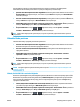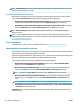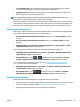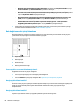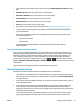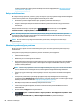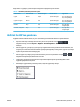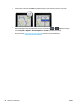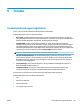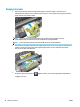HP DesignJet T2500 Multifunction Printer Series - User guide
NOT: Maksimum Ayrıntı seçeneği, fotoğraf kağıdına yapılan baskıların yavaşlamasına neden olur, ancak
kullanılan mürekkep miktarını artırmaz.
Yazıcı kafasıyla ilgili sorunlarınız varsa
Baskı kafalarınızın püskürtme uçlarının bir çoğu tıkalıysa (baskılarınızda şeritlenmeye veya beyaz çizgilere
neden olabilir), Daha Fazla Geçiş seçeneğini belirleyerek baskı kalitesini artırabilirsiniz.
●
Sürücü iletişim kutusunda (Mac OS X Yazdır iletişim kutusu): baskı kalitesi seçeneklerinde standard
(standart) yerine custom (özel) seçeneğini belirleyin ve Daha Fazla Geçiş kutusunu işaretleyin.
●
Gömülü Web Sunucusu’nun İşi Gönder sayfasında: Temel ayarlar > Baskı kalitesi > Özel seçeneklerini
belirleyin. Kalite düzeyi ayarını En iyi, Daha fazla geçiş ayarını ise Evet olarak ayarlayın.
NOT: Daha fazla Geçiş seçeneği, yazdırmanın yavaşlamasına neden olur, ancak kullanılan mürekkep
miktarını artırmaz.
İPUCU: Bu seçeneği kullanmak yerine, sorunlu yazıcı kafalarını belirlemek için Image Diagnostics Print'i
(Resim Tanılama Baskısı) kullanmayı ve sonra bunları temizlemeyi veya değiştirmeyi de düşünebilirsiniz. Bkz.
Resim Tanılama Baskısı, sayfa 198.
Gri tonlu yazdırma
Resminizdeki tüm renkleri gri tonlarına dönüştürebilirsiniz: bkz. Gri tonlamada yazdırma, sayfa 111.
Kenar boşlukları bırakmadan yazdırma
Kenar boşlukları bırakmadan yazdırma (kağıt kenarlarına kadar) aynı zamanda kenarlıksız yazdırma olarak da
bilinir. Bu işlem sadece fotoğraf kağıdı rulolarıyla yapılabilir.
Hiçbir kenar boşluğu bırakılmamasını sağlamak üzere, yazıcı, yazdırma işlemi sırasında kağıdın kenarlarını bir
miktar aşar. Kağıt dışında biriken mürekkep, baskı plakasındaki sünger ile emilir.
Kenar boşlukları bırakmadan yazdırmayı aşağıdaki yöntemlerle yaptırabilirsiniz:
●
Windows sürücüsü iletişim kutusunda: Kağıt/Kalite sekmesini seçin ve Kenar Boşlukları/Düzen
öğesine basın. Sonra Kenarlıksız seçeneğini belirleyin.
●
Mac OS X Sayfa Yapısı iletişim kutusunda: "kenar boşluğu yok" terimini içeren bir kağıt boyutu adı
seçin. Sonra, Yazdır iletişim kutusunda Kenar Boşlukları/Düzen > Kenarlıksız öğelerini seçin.
NOT: Uygulamanızda Sayfa Yapısı iletişim kutusu yoksa, Yazdır iletişim kutusunu kullanın.
●
Mac OS X PostScript Sayfa Yapısı iletişim kutusunda: "kenar boşluğu yok" terimini içeren bir kağıt
boyutu adı seçin. Sonra, Yazdır iletişim kutusunda Kenar Boşlukları/Düzen > Kenarlıksız öğelerini
seçin.
NOT: Uygulamanızda Sayfa Yapısı iletişim kutusu yoksa, Yazdır iletişim kutusunu kullanın.
●
Gömülü Web Sunucusu’nun İşi Gönder sayfasında: Gelişmiş ayarlar > Kağıt > Düzen/Kenar Boşlukları
> Kenarlıksız seçeneklerini belirleyin.
Kenarlıksız öğesini seçtiğinizde, aşağıdaki Image Enlargement (Resim Büyütme) seçeneklerinden birini de
seçmeniz gerekir:
82 Bölüm 8 Yazdırılıyor TRWW